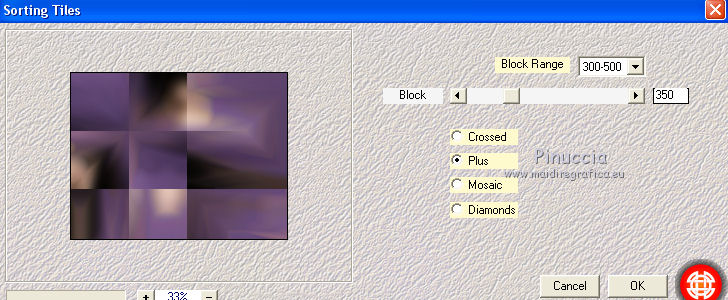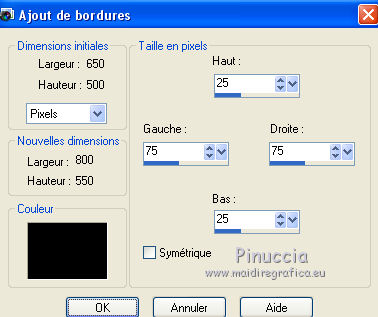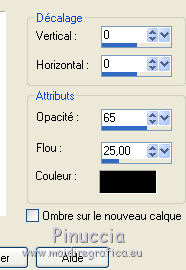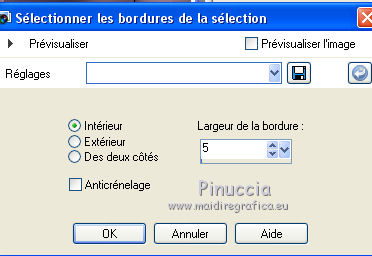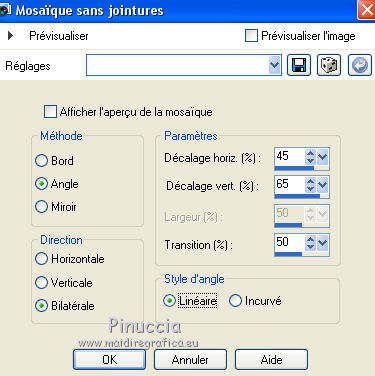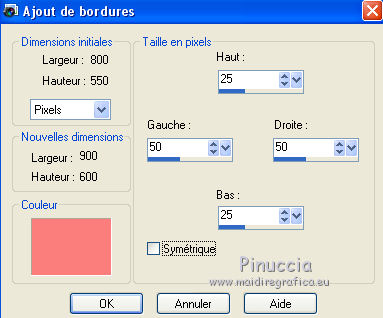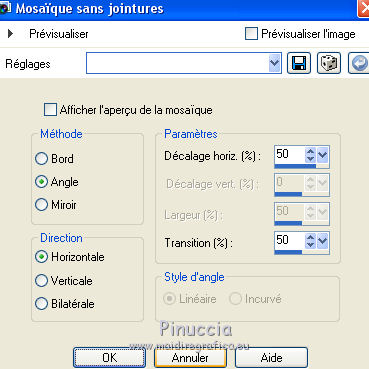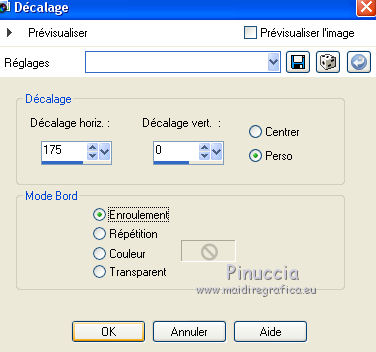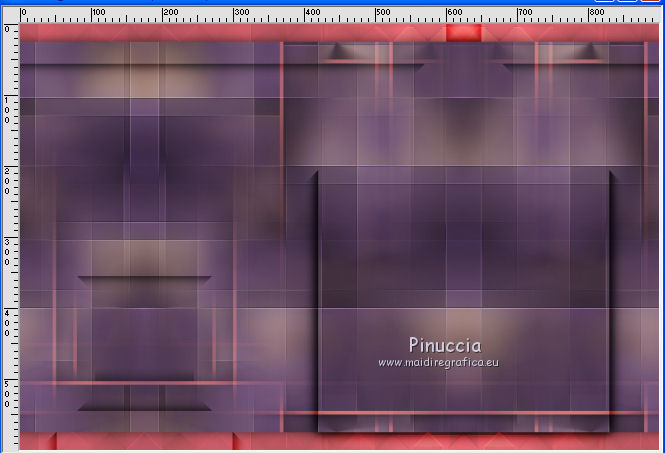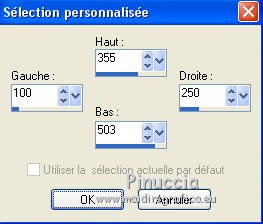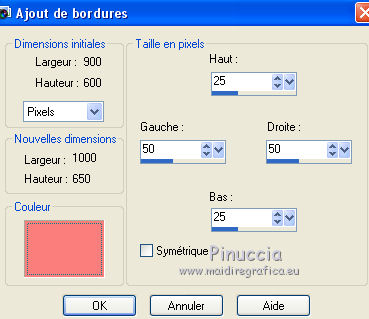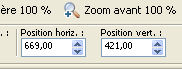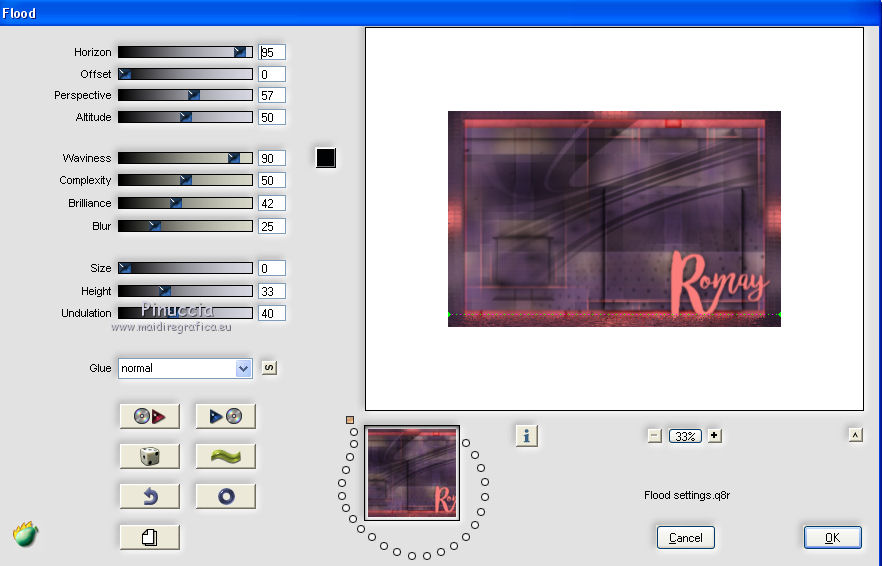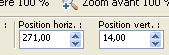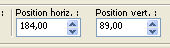|
ROMAY
 Version française Version française

Merci Annie pour la permission de traduire tes tutoriels

Ce tutoriel a été créé avec Corel2020 et traduit avec PSPX et PSPX2, mais il peut également être exécuté avec les autres versions.
Suivant la version utilisée, vous pouvez obtenir des résultats différents.
Depuis la version X4, la fonction Image>Miroir a été remplacée par Image>Renverser horizontalement,
et Image>Renverser avec Image>Renverser verticalement.
Dans les versions X5 et X6, les fonctions ont été améliorées par la mise à disposition du menu Objets.
Avec la nouvelle version X7, nous avons encore Image>Miroir et Image>Renverser/Retourner, mais avec nouvelles différences.
Voir les détails à ce sujet ici
Certaines dénominations ont changées entre les versions de PSP.
Les plus frequentes dénominations utilisées:

 Traduction en italien ici Traduction en italien ici
 vos versions ici vos versions ici
Nécessaire pour réaliser ce tutoriel:
Matériel ici
Pour le tube et les masques merci Jolcsi et Narah.
Le reste du matériel est de Annie
(Les sites des créateurs du matériel utilisé ici)
Modules Externes.
consulter, si nécessaire, ma section de filtre ici
Filters Unlimited 2.0 ici
Mehdi - Sorting Tiles ici
Simple - Half Wrap, Blintz ici
Carolaine and Sensibility - CS-LDots ici
Flaming Pear - Flood ici
Filtres Simple peuvent être utilisés seuls ou importés dans Filters Unlimited.
voir comment le faire ici).
Si un filtre est fourni avec cette icône,  on est obligé à l'importer dans Unlimited on est obligé à l'importer dans Unlimited

en fonction des couleurs utilisées, vous pouvez changer le mode mélange et l'opacité des calques.
Ouvrir les masques dans PSP et les minimiser avec le reste du matériel.

1. Ouvrir une nouvelle image transparente 650 x 500 pixels.
2. Placer en avant plan la couleur claire #fb7e7c,
et en arrière plan la couleur #010100.
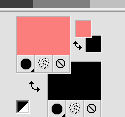
Remplir  l'image transparente avec la couleur d'arrière plan. l'image transparente avec la couleur d'arrière plan.
3. Sélections>Sélectionner tout.
Ouvrir le tube Jolcsi763, effacer le watermark et Édition>Copier.
Minimiser le tube.
Revenir sur votre travail et Édition>Coller dans la sélection.
Sélections>Désélectionner tout.
4. Effets>Effets d'image>Mosaïque sans jointures, par défaut.

5. Réglage>Flou>Flou gaussien - rayon 20.

6. Effets>Modules Externes>Mehdi - Sorting Tiles.
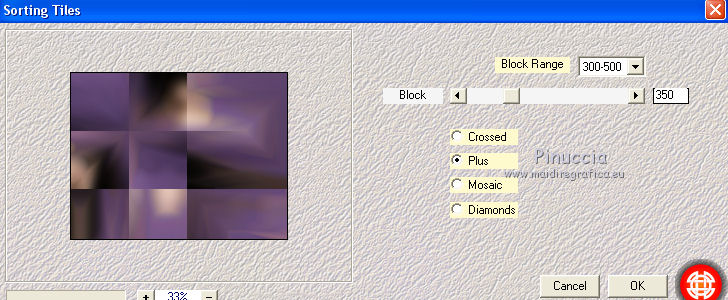
7. Effets>Effets de bords>Accentuer davantage.
8. Calques>Dupliquer.
Image>Miroir.
Image>Renverser.
Réduire l'opacité de ce calque à 50%.
9. Sélections>Sélectionner tout.
Image>Ajouter des bordures, symétrique décoché, couleur d'arrière plan.
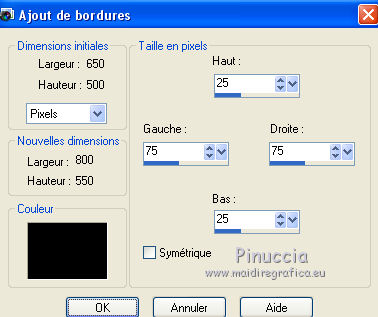
10. Effets>Effets d'image>Mosaïque sans jointures, comme précédemment.

11. Effets>Effets 3D>Ombre portée, couleur noire.
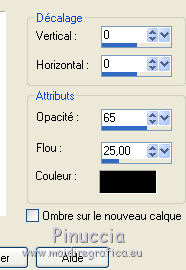
12. Sélection>Modifier>Sélectionner les bordures de la sélection.
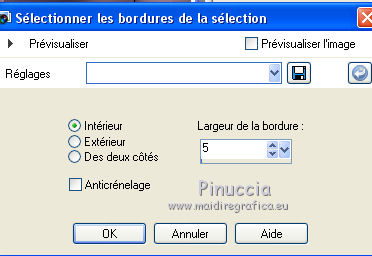
Remplir  la sélection avec la couleur d'avant plan. la sélection avec la couleur d'avant plan.
Sélections>Désélectionner tout.
13. Effets>Effets d'image>Mosaïque sans jointures.
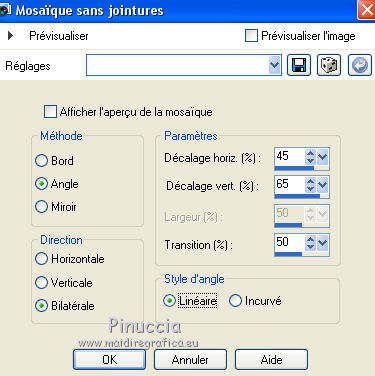
14. Sélections>Sélectionner tout.
Image>Ajouter des bordures, symétrique décoché, couleur d'avant plan.
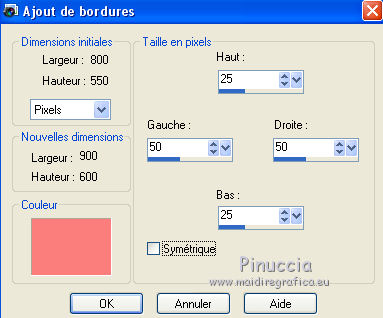
15. Effets>Effets 3D>Ombre portée, comme précédemment.
Sélections>Désélectionner tout.
16. Effets>Effets d'image>Mosaïque sans jointures.
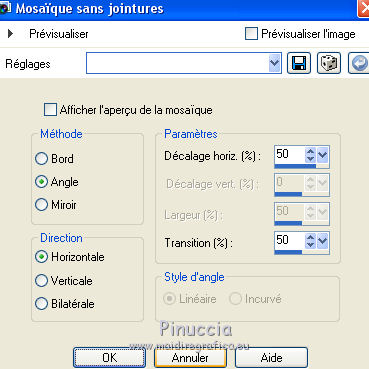
17. Activer l'outil Sélection 
(peu importe le type de sélection, parce que avec la sélection personnalisée vous obtenez toujours un rectangle),
cliquer sur Sélection personnalisée 
et setter ces paramètres.

Sélections>Transformer la sélection en calque.
18. Effets>Modules Externes>Mehdi - Sorting Tiles.

Sélections>Désélectionner tout.
19. Effets>Modules Externes>Simple - Half Wrap.
20. Placer le calque en mode Lumière dure et réduire l'opacité à 50%.
21. Calques>Fusionner>Fusionner le calque de dessous.
22. Calques>Dupliquer.
Image>Miroir.
Réduire l'opacité de ce calque à 50%.
Calques>Fusionner>Fusionner le calque de dessous.
23. Calques>Nouveau calque raster.
Sélection personnalisée 

24. Effets>Effets 3D>Ombre portée, comme précédemment.
Sélections>Désélectionner tout.
25. Effets>Modules Externes>Simple - Blintz.
26. Calques>Dupliquer.
Image>Miroir.
Calques>Fusionner>Fusionner le calque de dessous.
26. Placer le calque en mode Recouvrement.
Calques>Fusionner>Fusionner le calque de dessous.
27. Effets>Effets d'image>Décalage.
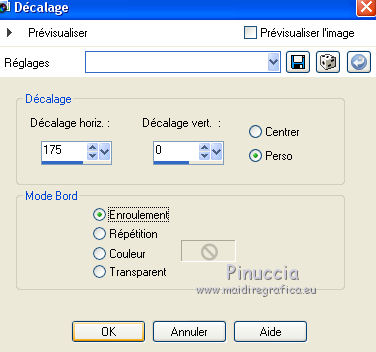
28. Vous devriez avoir ceci
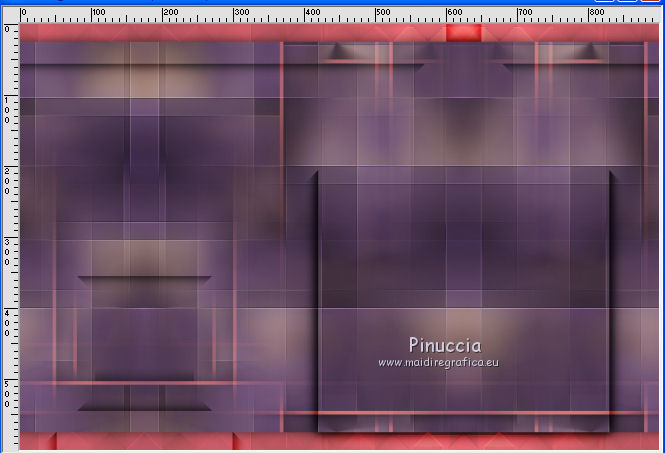
29. Sélection personnalisée 
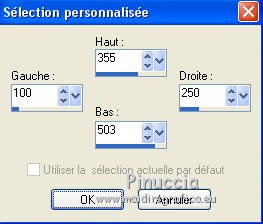
Sélections>Transformer la sélection en calque.
30. Effets>Modules Externes>Carolaine and Sensibility - CS-LDots.

31. Effets>Effets 3D>Ombre portée, comme précédemment.
Sélections>Désélectionner tout.
32. Calques>Dupliquer.
Effets>Effets d'image>Mosaïque sans jointures, par défaut.

33. Calques>Nouveau calque raster.
Remplir  le calque avec la couleur d'arrière plan. le calque avec la couleur d'arrière plan.
34. Calques>Nouveau calque de masque>A partir d'une image.
Ouvrir le menu deroulant sous la fenêtre d'origine et vous verrez la liste des images ouvertes.
Sélectionner le masque Narah_Mask-0977.

Calques>Fusionner>Fusionner le groupe.
35. Image>Miroir.
Image>Renverser.
Placer le calque en mode Lumière dure et réduire l'opacité à 50%.
36. Sélections>Sélectionner tout.
Image>Ajouter des bordures, comme précédemment.
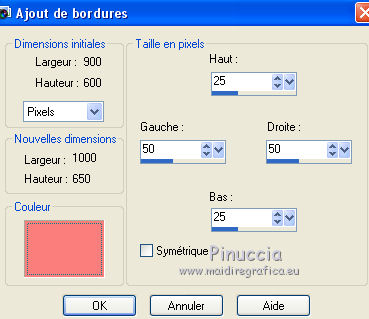
37. Effets>Effets d'image>Mosaïque sans jointures, comme précédemment.

38. Sélection>Inverser.
Réglage>Flou>Flou gaussien - rayon 20.

39. Effets>Effets de textures>Mosaïque antique.

40. Sélection>Inverser.
Effets>Effets 3D>Ombre portée, comme précédemment.
41. Sélections>Modifier>Sélectionner les bordures de la sélection, comme précédemment.
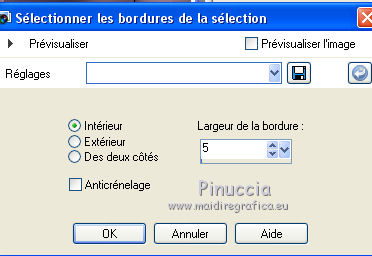
42. Calques>Nouveau calque raster.
Remplir  le calque avec la couleur d'avant plan. le calque avec la couleur d'avant plan.
Sélections>Désélectionner tout.
43. Placer le calque en mode Lumière douce.
44. Ouvrir tekst-romay, coloriser le texte avec votre couleur d'avant plan,
et Édition>Copier.
Revenir sur votre travail et Édition>Coller comme nouveau calque.
45. Touche K sur le clavier pour activer l'outil Sélecteur 
et placer Position horiz.: 669,00 et Position vert.: 421,00.
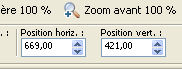
Touche M pour désélectionner l'outil.
46. Effets>Effets 3D>Ombre portée, comme précédemment.
47. Calques>Fusionner>Calques visibles.
48. Effets>Modules Externes>Flaming Pear - Flood.
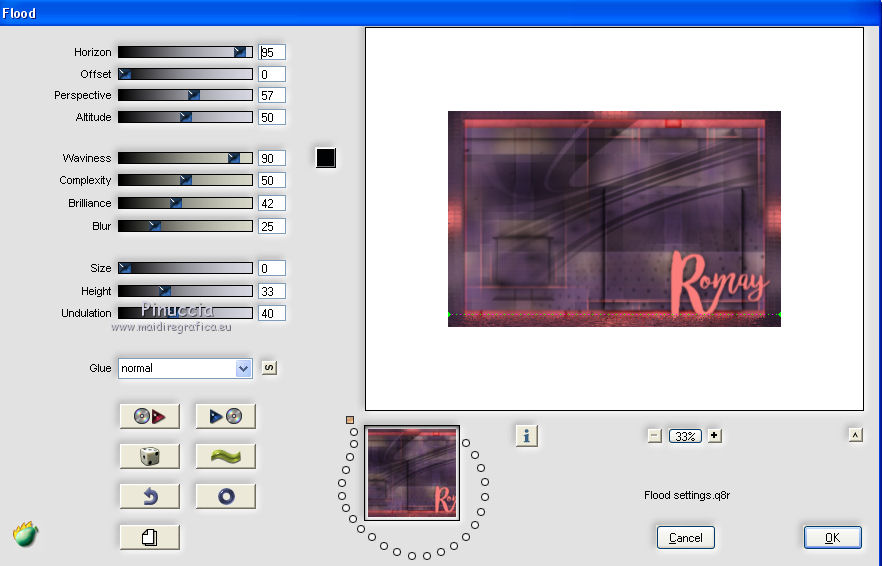
49. Calques>Nouveau calque raster.
Remplir  le calque avec la couleur d'arrière plan. le calque avec la couleur d'arrière plan.
50. Calques>Nouveau calque de masque>A partir d'une image.
Ouvrir le menu deroulant sous la fenêtre d'origine
et sélectionner le masque Narah_Mask-0417.

Calques>Fusionner>Fusionner le groupe.
Image>Renverser.
51. Activer à nouveau le tube Jolcsi763 et Édition>Copier.
Revenir sur votre travail et Édition>Coller comme nouveau calque.
Image>Redimensionner, à 95%, redimensionner tous les calques décoché.
Touche K pour activer l'outil Sélecteur 
et placer Position horiz.: 271,00 et Position vert.: 14,00.
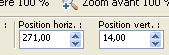
52. Effets>Effets 3D>Ombre portée, comme précédemment.
54. Ouvrir le tube deco-romay et Édition>Copier.
Revenir sur votre travail et Édition>Coller comme nouveau calque.
Placer Position horiz.: 184,00 et Position vert.: 89,00.
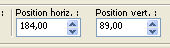
Touche M pour désélectionner l'outil.
55. Signer votre travail sur un nouveau calque.
56. Image>Ajouter des bordures, 1 pixel, symétrique, couleur d'arrière plan.
57. Image>Redimensionner, 800 pixels de largeur, redimensionner tous les calques coché.
Enregistrer en jpg.
Versione con tube di Luz Cristina

 vos versions ici vos versions ici

Si vous avez des problèmes, ou des doutes, ou vous trouvez un link modifié, ou seulement pour me dire que ce tutoriel vous a plu, vous pouvez m'écrire.
23 Octobre 2021

|
 Version française
Version française



 Traduction en italien
Traduction en italien  vos versions
vos versions 

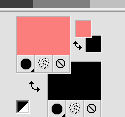
 l'image transparente avec la couleur d'arrière plan.
l'image transparente avec la couleur d'arrière plan.